Wie man eine virtuelle 360°-Tour erstellt — Pedra
Lernen Sie, wie Sie eine professionelle 360°-virtuelle Tour erstellen: erfassen, hochladen, Hotspots hinzufügen, generieren und teilen. Kein Betrachter-Login erforderlich. Schnelle, mobilfreundliche Touren mit Pedra.
TL;DR: Machen Sie 360-Fotos → laden Sie sie auf Pedra hoch → fügen Sie Hotspots hinzu, indem Sie klicken, wohin Sie als nächstes gehen möchten → Generieren → teilen oder den Link einbetten. Betrachter benötigen kein Konto und Touren laden schnell.
Probieren Sie es jetzt aus: pedra.ai/virtual-tours
Für wen ist das?
Immobilienmakler, -vermittler, Fotografen und Marketingteams, die schnelle, professionelle 360°-Virtuelle Touren wünschen, um mehr Aufträge zu gewinnen und schneller zu verkaufen – ohne teure Hardware oder komplexe Software.
Was Sie benötigen
- Eine 360-Kamera oder Quelle für 360-Bilder (jede Marke, die standardmäßige equirektanguläre JPGs exportiert: 2:1 Seitenverhältnis, z.B. 8.192×4.096 oder 4.096×2.048).
- Ein Pedra-Konto (kostenloser Einstieg): pedra.ai/virtual-tours
Profi-Tipp: Stellen Sie die Kamera auf eine Höhe von ca. 1,4–1,6 m, halten Sie sie waagerecht und platzieren Sie sie nahe der Raummitte. Vermeiden Sie Spiegel und schließen Sie Türen zu Bereichen, die Sie nicht zeigen möchten.
Schritt-für-Schritt: Erstellen Sie Ihre 360°-Tour in Pedra
1) Erfassen Sie Ihre 360-Fotos
Machen Sie ein 360-Foto pro Raum/Bereich (Wohnzimmer, Küche, Schlafzimmer, Flur, Balkon, Außenbereich).
Halten Sie die Sichtlinie zwischen den Räumen, die Sie verbinden möchten (z.B. Wohnzimmer ↔ Flur), um die Navigation natürlich wirken zu lassen.
2) Erstellen Sie eine neue Tour in Pedra
Gehen Sie zu Pedra → Projekt erstellen → Erstellen Sie eine virtuelle 360-Tour.
Laden Sie Ihre 360-Bilder hoch (Drag & Drop ist möglich).
3) Fügen Sie Hotspots hinzu (die "Türen" zwischen den Räumen)
Klicken Sie auf das Bild, wohin sich ein Besucher bewegen soll (z.B. die Tür zur Küche).
Verknüpfen Sie diesen Hotspot mit dem Zielraumbild.
Wiederholen Sie dies, um alle notwendigen Verbindungen zu erstellen.
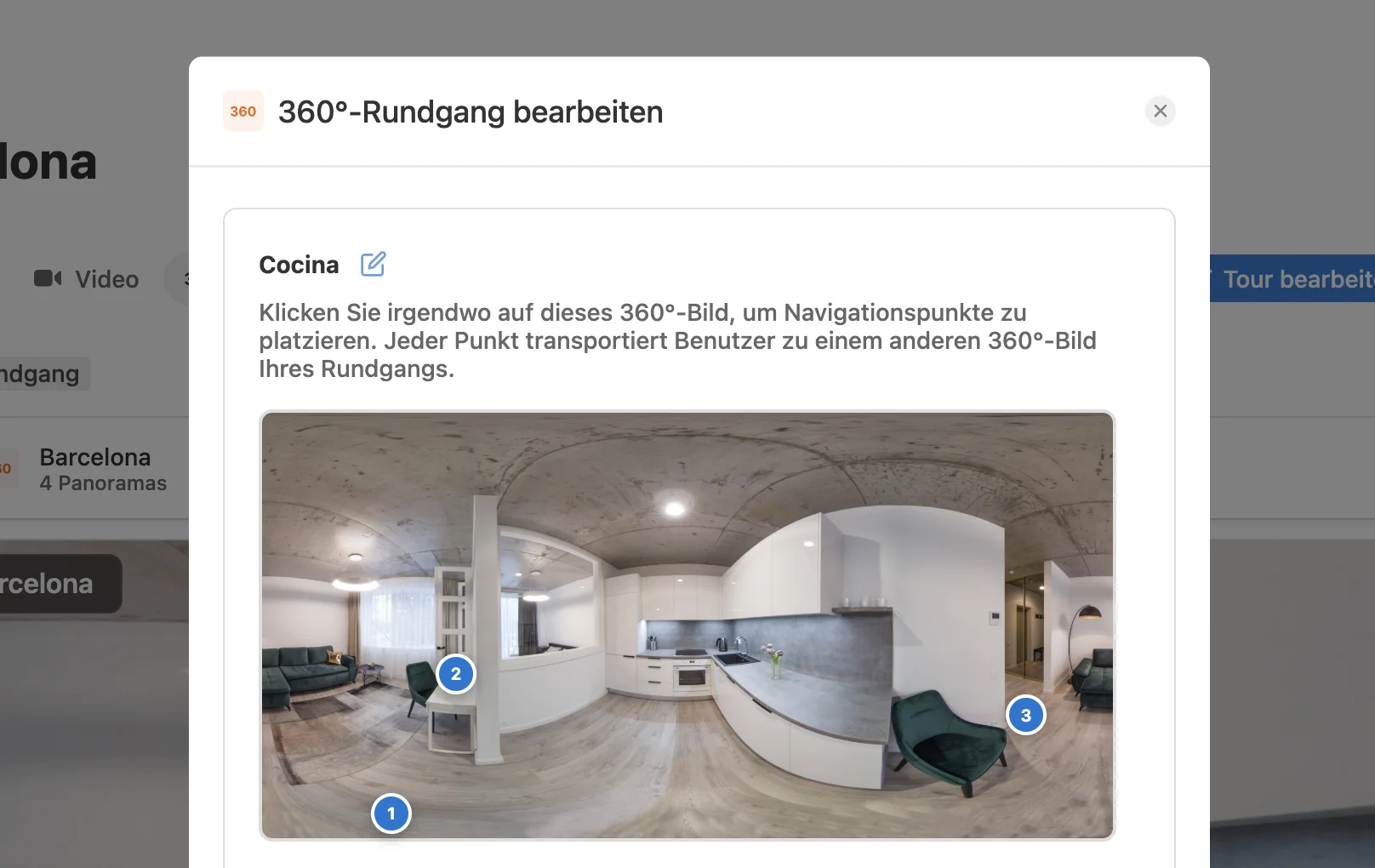
Best Practice: Fügen Sie wechselseitige Links hinzu (Wohnzimmer → Küche und Küche → Wohnzimmer), damit Benutzer zurückgehen können.
4) Generieren Sie Ihre Tour
Klicken Sie auf Tour generieren. Pedra verbindet Ihre Räume und Navigation zu einem interaktiven Erlebnis.
5) Teilen, einbetten und verfolgen
Spielen Sie die Tour sofort ab oder kopieren Sie den Link.
Teilen Sie auf Portalen, Nachrichten, E-Mail, WhatsApp oder betten Sie sie auf Ihrer Website ein.
Kein Login für Betrachter erforderlich. Touren sind für schnelles Laden auf Desktop und Mobilgeräten optimiert.
Checkliste für die Aufnahme (um Wiederholungen zu vermeiden)
✔ Schalten Sie alle Lichter ein und öffnen Sie die Jalousien; fotografieren Sie möglichst tagsüber.
✔ Verstecken Sie Unordnung: Kabel, Mülleimer, Wäscheständer, persönliche Gegenstände.
✔ Halten Sie eine konsistente Kamerahöhe in allen Räumen.
✔ Schließen Sie Türen, die nicht enthalten sein sollen; öffnen Sie Türen, die verknüpft werden sollen.
✔ Machen Sie eine zusätzliche Aufnahme von Fluren oder Übergängen, um die Navigation zu verbessern.
Einbetten Ihrer 360°-Tour
Websites: Fügen Sie den Freigabelink in einem iframe hinzu (Ihr CMS hat normalerweise "Einbetten"/"HTML"-Blöcke).
Portale/MLS: Die meisten akzeptieren Links; einige unterstützen iframes. Wenn iframes nicht erlaubt sind, fügen Sie einfach die Pedra-Tour-URL im Feld "virtuelle Tour"/"externer Link" der Liste ein.
Soziale Netzwerke & Nachrichten: Fügen Sie den Link ein—Pedra lädt schnell und spielt reibungslos auf Mobilgeräten.
Häufige Probleme & schnelle Lösungen
Bilder erscheinen verzerrt → Stellen Sie sicher, dass Ihre Dateien equirektanguläre 2:1 JPGs sind.
Hotspot führt in den falschen Raum → Bearbeiten Sie den Hotspot und verknüpfen Sie ihn mit dem richtigen Bild.
Sprung fühlt sich desorientierend an → Fügen Sie ein Flur-/Übergangsbild zwischen den Räumen hinzu oder passen Sie die Hotspot-Platzierung näher an den tatsächlichen Türbereich an.
Tour lädt langsam → Verwenden Sie Bilder unter ~10–15 MB pro Stück; laden Sie in konsistenter Auflösung hoch (z.B. 4096×2048).
Ich kann nicht einbetten → Verwenden Sie den Freigabelink, wenn iframes nicht unterstützt werden; die meisten Portale erlauben zumindest eine externe URL.
FAQs
Welche Kameras werden unterstützt?
Jede 360-Kamera, die standardmäßige equirektanguläre JPGs (2:1) exportiert. Beliebte Modelle sind Insta360, Ricoh Theta, GoPro Max, etc.
Benötigen Betrachter ein Konto, um meine Tour zu sehen?
Nein. Ihr Freigabelink ist öffentlich; jeder mit dem Link kann ihn ansehen.
Kann ich die Tour nach dem Teilen aktualisieren?
Ja. Sie können Hotspots hinzufügen oder korrigieren und neu generieren. Der Link bleibt derselbe, es sei denn, Sie erstellen ein neues Projekt.
Wie viele Fotos benötige ich pro Immobilie?
Typische Wohnungen: 8–15 Bilder. Größere Häuser: 15–30. Inklusive Flure und Treppenabsätze für eine reibungslose Navigation.
Kann ich die Tour branden?
Sie können Ihr Logo und Ihre Kontaktdaten auf der Seite einfügen, auf der Sie die Tour einbetten (Website, Landing Page) und in Ihrer Angebotsbeschreibung neben dem Link.
Ist die Tour mobilfreundlich?
Ja—Pedra-Touren sind für schnelles Laden und reibungslose Navigation auf Handys und Tablets optimiert.
Warum Pedra für 360°-Touren nutzen?
Schnell: Von Fotos zur Live-Tour in Minuten.
Einfach: Point-and-Click-Hotspot-Erstellung (keine komplexe Kartierung).
Teilbar: Link funktioniert überall; kein Betrachter-Login.
Optimiert: Lädt schnell; großartig auf Mobilgeräten.
All-in-One: Im selben Arbeitsbereich können Sie auch Angebotsvideos erstellen, Fotoverbesserungen vornehmen und virtuelle Inszenierungen durchführen.
